1、首先双击软件,打开securecrt软件主界面。2、然后点击如图箭头所指的按钮,弹出如下方框。
3、然后输入你服务器的公网ip,用户名,端口的话如果没指定就用这个默认的。
4、然后点击确认,会再弹出一个框,让你输入密码。5、输入密码点击确认之后,就能登上去了。
securecrt使用教程是什么?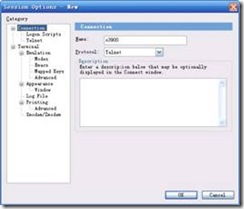
SecureCRT的详细使用教程注册机必须环境:安装方法:1。先安装 SecureCRT 6.7.2 Build 229 x86(或者64)2。
安装VC++2010库3。
拷贝到安装目录,点击 patch 将在安装目录下生成backup目录运行 SecureCRT 6.7.2 Build 229 x86(或者64)点击enter license data点击next 点击enter license manually点击上的Generate 将上面的信息填入上面的注册向导中,即可(如果提示不成功,重复生成几次即可)。VanDyke CRT 和 VanDyke SecureCRT是最常用的终端仿真程序,简单的说就是Windows下登录UNIX或Liunx服务器主机的软件。二者不同的是SecureCRT支持SSH(SSH1和SSH2)。
如何使用SecureCRT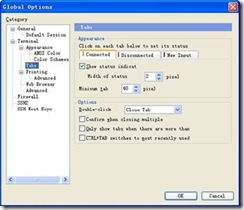
一、基本设置修改设置。 为了SecureCRT用起来更方便,需要做一些设置,需要修改的有如下几处:1、退出主机自动关闭窗口Options => Global ptions => General => Default Session => Edit Default Settings...Terminal中将Close on disconnect 选上,当用户从主机中退出后可以自动关闭当前连接的窗口。
2、修改默认卷屏行数当你做一个操作,屏幕输出有上百行,当需要将屏幕回翻时,这个设置会有很大帮助,默认为500行,可以改为10000行,不用担心找不到了。
Terminal => Emulation => Scrollback 修改为10000。3、修改SFTP默认下载路径(可选):对于使用SSH的连接中,可以使用SFTP下载文件,在这里可以设置文件的下载目录(默认为下载到“我的文档”中)Connection => SSH2 => SFTP Tab => Initial directories => Local directory 4、修改Xmodem/Zmodem上传下载路径(可选)SecureCRT可以使用Xmodem/Zmodem方便的上传和下载文件。在Session options =>Xmodem/Zmodem => Directories中设置5、拷贝与粘贴的设置通过鼠标操作即可拷贝或粘贴所需内容是一个非常方便的设置Options => Global ptions => Terminal => Mouse选中Copy on select 和 Paste on middle button这样设置后,只要用鼠标选中所需内容,则将内容拷贝到剪切板中,点击鼠标中键即可粘贴内容。另外可以设置使用Windows下的拷贝粘贴快捷键,Options => Global ptions => General => Default Session => Edit Default Settings... => Terminal => Mapped keys => Use windows copy and paste hotkeys6、Tabs设置从Secure5.0以后,增加了Tabs(标签)选项,多个连接可以在同一个窗口下打开,类似IE7.0的风格。
将Double-click 选项修改为 Close Tab,双击标签可关闭连接窗口。二、界面介绍1、菜单1)File文件Connect... 连接,打开一个连接或者编辑已有的连接,创建新连接。Quick Connect... 快速连接,快速连接对话框,快速连接主机的最便捷方式。
Connect in Tab... 在Tab中打开一个新的会话窗口。Clone Session 克隆当前会话窗口。Connect SFTP Tab 打开SFTP窗口,对于SSH连接,此选项可用。
在此会话窗口中可使用SFTP命令传输文件。Reconnect 重新连接Disconnect 中断当前会话窗口的连接Log Session 把当前窗口的会话记录到log文件中。Raw Log Session 将更详细的会话记录到log文件中,包括服务器更详细的响应信息。
Trace Options 在log文件中记录协议会话信息选项。(包括客户端与主机互相连接时的一些信息内容)2)Edit编辑拷贝粘贴等3) View视图显示各种工具条4) Options选项包括全局选项和Session选项5) Transfer传递文件使用Xmodem/Zmodem上传下载文件6) Script.脚本运行一个脚本文件,或记录一个新的脚本。(类似Word中的宏功能)7) Tools工具键盘映射编辑,密钥生成工具等8) Help帮助2、对话框和按钮点击File => Connect可出现Connect对话框。从左至右按钮依次为:连接(激活选中的连接条目);快速连接(快捷连接新的主机);新建连接(在对话框中新增一个连接条目);剪切;复制;粘贴;删除(对话框中的条目);新建文件夹,属性(显示选中条目的属性),创建条目的桌面快捷方式,帮助。
Connect对话框下方有两个选项:Show dialog on start (启动SecureCRT时显示Connect对话框);Open in a tab (以新标签卡的形式打开一个会话),选中此选项,新的会话窗口如下图所示: 在Linux主机下,可以使用Xmodem/Zmodem方便的上传和下载文件基本命令:sz 下载文件到本地;rz 上传本地文件到主机。5、其它技巧1)使用脚本来进行重复性工作可以像word的宏一样,把你的重复性操作记录为一个脚本文件Script. => Start Recording Script,开始记录Script. => Stop Recording Script,停止记录, Save as …保存成script文件。下次调用时Script. => Run => Select Script. to run …2)使用Map key来进行重复输入工作可以设置为全局选项(对所有连接都有效),也可以只设置为Session选项,如下图Options => Session ptions => Terminal => Mapped keys => Map a key,出现Map Key 对话框例如,单击F12键,在Send String 输入你要经常重复使用的命令,ok则下次在会话窗口中点击F12键将直接输入df –m3)自动登录以登录一个Telnet的主机为例,Session ptions => Connection => Logon Scripts => Automate logon, 在login后的send中输入用户名,在Password后的send中输入密码。则可实现自动登录。
用SecureCRT来上传和下载数据SecureCRT可以使用linux下的zmodem协议来快速的传送文件,只要设置一下上传和下载的默认目录就行options-->session options-->file transfer 下可以设置上传和下载的目录剩下的只要在用SecureCRT登陆linux终端的时候:发送文件到客户端:sz filenamezmodem接收可以自行启动.从客户端上传文件到linux服务端:只要服务端执行,然后在 SecureCRT 里选文件发送,协议 zmodem。
securecrt怎样连接交换机(详细过程)
1、准备好交换机、配置线(配置线一般都通用,但某些品牌的交换机不一定通用)、Com口转USB线(如果电脑上有Com口则不需要),在电脑上装上secureCRT以及Com口转USB的驱动。2、把配置线的另一端插入交换机的Console口,并连接好交换机与电脑。
3、打开secureCRT,新建连接,选择“Serial”。
4、在电脑的“设备管理器”里面看,Com口转USB线的驱动安装的是哪个Com口(这个是Com5)。5、选择端口为Com5(在“设备管理器”中查看),6、然后选择波特率为9600(绝大多数设备默认为9600,但有少数不是,也有可能被人为的修改,如果连不上,可以试试其他的值),然后去掉流控的所有选项。7、此时,就能使用secureCRT连上交换机了,输入正确的用户名密码就能对交换机进行配置了。
怎么使用SecureCRT连接服务器,简单使用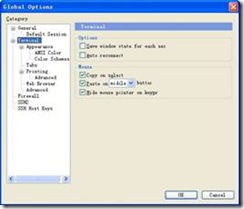
securecrt是一款支持ssh(ssh1和ssh2)的终端仿真程序,简单地说是windows下登录unix或linux服务器主机的软件。能从命令行中运行或从浏览器中运行.其它特点包括文本手稿、易于使用的工具条、用户的键位图编辑器、可定制的ansi颜色等.securecrt的ssh协议支持des,3des和rc4密码和密码与rsa鉴别。
工具/原料一台安装了securecrt的电脑、服务器、方法/步骤1:打开securecrt,点击文件中的”快速连接“2:在打开的窗口中输入要连接的服务器主机名,端口、用户、密码 点击链接怎么使用SecureCRT连接服务器,简单使用3:进入tomcat部署bin目录输入cd/usr/local/netwaymedia/expo_tomcat/bin 命令,按回车键确认怎么使用SecureCRT连接服务器,简单使用4:查看tomcat是否运行输入 ps-ef|grepjava 命令 ,按回车键确认(如下图红色框中标注则在运行)怎么使用SecureCRT连接服务器,简单使用5:停止tomcat运行输入shshutdown.sh命令 ,按回车键确认6:查询tomcat是否运行停止(如下图该语句无结果输出表示tomcat已停止运行)输入ps-ef|grepjava-v|grepjava命令,按回车键确认怎么使用SecureCRT连接服务器,简单使用7:如果tomcat还有在活动,用命令杀掉进程输入ill-97753 命令,按回车键确认希望本文【securecrt连接服务器】怎么使用SecureCRT连接服务器,简单使用能帮到你。
securecrt破解工具怎么使用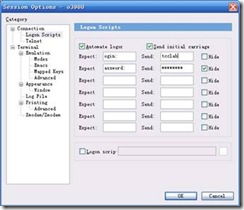
首先安装SecureCRT,完成后第一次点开,软件会要求你注册;这里大多数人都明白怎么做,直接忽略他,选择手动注册点击注册机生成注册码等相关信息然而很多人在生成注册码之后就开始傻傻的把信息往里面填了(也就是第5步才该做的事),结果到了最后一步发现那个完成按钮是灰色的,于是抱怨无法破解;正确的做法是,生成数据之后点击patch,在弹出的窗口中选择SecureCRT.exe,如果成功的话,这里会提示successful,报错的话就重做甚至是重装软件吧。无论上一步成功与否,都会再次弹出一个窗口,让你选择(也就是你前一步执行后生成的)LicenceHelper.exe文件,选中他,系统会弹出窗口提示successful!提示成功后就别再点注册机刷信息了,将之前生成的信息输入到对应的位置即可完成注册。
FX也有相应的注册机,你用CRT的注册机生成的注册码是无法直接套用来注册FX的;但很奇葩的是你点击FX的注册机,那个patch是打不开窗口的~正确的方法是打开CRT注册机,点击patch,然后注意,你需要选中FX的应用程序而不是CRT的,(你说窗口里面只有CRT的exe?你不会直接复制FX那个exe的名字嘛~)提示successful就OK,这里也会弹出licenceHelper的窗口,无视就好。
标签:



